Эту функцию можно отключить и для отдельных чатов.

После того, как вы разрешите WhatsApp доступ к медиафайлам на смартфоне, приложение по умолчанию начинает сохранять все открытые фото и видео на устройство. В результате в приложении «Фото» скапливается множество ненужных файлов, которые приходится чистить вручную. К счастью, предотвратить это можно в пару кликов.
Как запретить WhatsApp сохранять фото и видео в галерею смартфона
Для этого на iPhone:
- Откройте WhatsApp и перейдите во вкладку «Настройки».
- Нажмите на раздел «Чаты».
- Переведите переключатель возле пункта «В Фотоплёнку» в неактивное положение.
Готово: теперь полученные фотографии и видео не будут автоматически загружаться в галерею смартфона.
На Android процесс аналогичный — за исключением того, что переход в настройки осуществляется через иконку в виде трёх точек, а нужный пункт в меню «Чаты» называется «Видимость медиа».
Как запретить сохранение для отдельных чатов
Вы также можете оставить эту функцию включённой для всех чатов, кроме тех, от которых регулярно получаете бесполезные файлы (например, мемы, над которыми можно посмеяться).
Для этого на iPhone откройте нужный чат и нажмите на имя контакта. В открывшемся меню выберите «В Фотоплёнку» и нажмите «Никогда» в появившемся списке.
На Android порядок действий снова аналогичный, но нужный пункт меню называется «Видимость медиа».
Все эти действия позволяют избавиться от полученных медиафайлов в галерее, но Whatsapp всё равно хранит их в папках мессенджера. Удалить их оттуда, освободив лишние мегабайты, можно при помощи этой инструкции.
Читайте также 🧐
- Самое подробное сравнение Telegram, Viber и WhatsApp
- Как узнать, что пользователь заблокировал вас в WhatsApp
- В WhatsApp можно создавать чаты, которые будут самоочищаться через 24 часа, неделю или 3 месяца
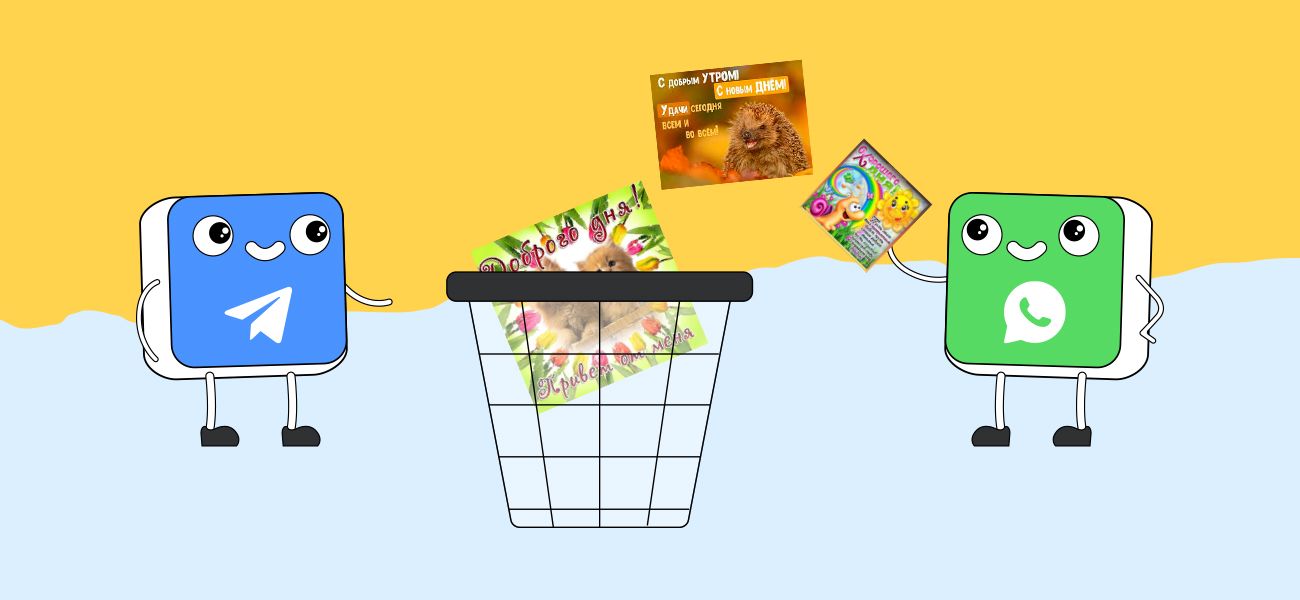
Отключить автозагрузку файлов

Отключил автосохранение и стал реже чистить галерею телефона
Содержание
Когда в мессенджерах много чатов, память быстро заполняется картинками «Доброе утро», «С Днем улыбки» и видеоприколами от знакомых. Чтобы не чистить галерею вручную, достаточно отключить автосохранение в Telegram и WhatsApp и самим выбирать, что скачивать на телефон. Разбираемся, как это сделать.
Инструкция для WhatsApp
Зайдите в приложение и нажмите на три точки в правом верхнем углу. Пройдите путь «Настройки» → «Данные и хранилище». В разделе меню «Автозагрузка медиа» можно выбрать, какие файлы автоматически сохранять при использовании мобильной сети или Wi-Fi.
Нажмите на три точки в правом верхнем углу и зайдите в настройки
Инструкция для Telegram
Здесь можно не только отключить автозагрузку медиа для разных типов файлов, но и задать, сколько будут храниться данные. После того как срок истечет, они автоматически удалятся.
Чтобы отключить автозагрузку, зайдите в Telegram, нажмите на три горизонтальных полоски в левом верхнем углу, далее: «Настройки» → «Данные и память». В разделе «Автозагрузка медиа» можно отключить ползунки, чтобы фото, видео и другие типы файлов не загружались автоматически. Нажмите на пункты «Через мобильную сеть» или «Через сети Wi-Fi» — в открывшемся меню можно настроить автоматическую загрузку видео только через Wi-Fi, а закачку остальных файлов — через мобильную сеть. Срок хранения медиа задается в пункте «Использование памяти».
Зайдите в настройки приложения и выберите пункт «Данные и память»
Коротко
- В WhatsApp перейдите в «Настройки» → «Данные и хранилище» → «Автозагрузка медиа», выберите тип файлов и нажмите «ОК».
- В Telegram перейдите в «Настройки» → «Данные и память» → «Автозагрузка медиа» и укажите тип файлов.
Как отключить сохранение фото в WhatsApp на смартфоне, если вам надоело загромождать фотопленку огромным количеством загрузок? Бывает, что пользователи шлют массу картинок и снимков, они начинают занимать место и расходовать память впустую… Научимся правильным настройкам мессенджера!
На Айфоне
Можно ли отказаться от автоматической загрузки всех картинок, которые вам присылают? Еще как! Без лишних предисловий перейдем к тому, как больше не сохранять фото в Ватсапе в телефоне:
- Откройте мессенджер;
- Нажмите на иконку настроек на нижней панели справа;

- Войдите в раздел «Чаты»;

- Найдите в меню вкладку «В фотопленку» и отключите тумблер напротив.

Вот и все, это простое действие поможет отключить автоматическое сохранение фото из WhatsApp. Больше медиатека вашего устройства не будет пополняться снимками и картинками, которые вам присылают друзья, коллеги, родные.
Но есть кое-что еще. Вы можете настроить получение и автозагрузку медиа для некоторых чатов и групп отдельно. Обязательно прочитайте, как в Вотсапе убрать сохранение фото частично – очень актуально, если вы хотите разрешить или запретить автоматическую загрузку только определенным людям.
Узнайте, как удалить фото у получателя.
- Вернитесь на вкладку «Чаты» и найдите нужный диалог;

- Нажмите на название группы/имя собеседника на верхней панели;
- Пролистайте меню до вкладки «В фотопленку».

Нажмите, чтобы выбрать один из параметров. Всего вариантов три:
- Всегда разрешать;
- Всегда запрещать;
- По умолчанию.

Что означают первые два варианта – ясно. А что такое «по умолчанию»? Это применение общих настроек. Если вы запретили автосохранение для всех диалогов, вариант «по умолчанию» дублирует запрет для этого чата.
На Андроиде
Вторая часть обзора о том, как отключить сохранение фото в WhatsApp на Android. Многие владельцы этих устройств помнят, что раньше отключить автоматическую загрузку данных в память смартфона было нельзя. Хорошо, что теперь такая опция есть!
- Откройте приложение и нажмите на три точки наверху справа;

- Перейдите к настройкам и разверните вкладку «Чаты»;

- Найдите блок «Настройки чата», где есть параметр «Видимость медиа»;

- Отключите ползунок напротив этой строки.
Вот как сделать, чтобы фото из WhatsApp не сохранялись в телефоне – больше медиаданные не будут загружаться в память вашего устройства.
Разумеется, вы можете выбрать определенные настройки для отдельно взятых групп или диалогов. Посмотрим, что можно сделать.
- Найдите нужный чат и откройте его;
- Кликните по трем точкам наверху справа;

- Выберите пункт «Просмотр контакта/данные группы»;

- Найдите параметр «Видимость медиа» и выберите вариант «Отключено».

Есть альтернативный способ, как не сохранять фото из WhatsApp. Он немного сложнее, но все же доступен каждому пользователю.
Можно создать специальный файл, который скроет все полученные ранее изображения – и будет скрывать все новые входящие.
- Откройте любой файловый менеджер (его можно бесплатно скачать в Гугл Плей);
- Найдите раздел Images/WhatsApp Images/;
- Внутри этой папки нужно создать файл «.nomedia».
Вот и все! Если захотите снова посмотреть картинки, просто удалите этот документ через тот же файловый менеджер.
Важное о том, как отключить сохранение фото в Вотсапе: выбранные настройки вступают в силу только после активации. На все снимки, которые были получены вами ранее, действие опции не распространяется.
На чтение 3 мин Просмотров 826 Опубликовано 20.04.2023
Активное общение в WhatsApp приводит к быстрому заполнению галереи смартфона. Все отправленные или полученные в приложении фото автоматически сохраняются на устройстве. Иногда это полезно и позволяет не потерять важное изображение. Однако чаще такое сохранение вызывает желание отключить функцию и не заполнять память телефона. Проблема легко решается с помощью специальной настройки. Достаточно проследовать простой инструкции, как отключить сохранение фото в WhatsApp, и быстро удалить уже имеющиеся картинки.
Как отменить автоматическое сохранение фото и видео на устройство
Процедура отмены сохранения выполняется парой нажатий и разовым посещением настроек приложения. Пользователям доступно два основных способа отключить автосохранение. Они различаются методом запрета, позволяющим остановить загрузку любых мультимедийных файлов в дальнейшем.
Как отключить сохранение фото в WhatsApp:
- Откройте мессенджер, нажмите иконку с тремя точками в правом углу сверху, затем перейдите к разделу «Настройки».
- Внутри открывшегося окна найдите внутренний раздел «Чаты», предназначенный для управления переписками.
- Найдите параметр «Видимость медиа». Чтобы полностью отключить автоматическое сохранение, нужно перевести ползунок в неактивное положение.

Если потребуется отключить сохранение фото WhatsApp для конкретного собеседника, то нужно воспользоваться аналогичным параметром. Он доступен внутри отдельного окна пользователя. Достаточно нажать по иконке нужного диалога, кликнуть значок с буквой i, выбрать «Видимость медиа» и переключить параметр на «Нет». Все отправляемые человеку или получаемые от него фотографии либо видео перестанут сохраняться.

Второй метод предотвращения сохранения фото из мессенджера:
- Откройте «Настройки» внутри WhatsApp, найдите раздел с названием «Данные и хранилище».
- Поочередно откройте подразделы в зоне «Автозагрузка медиа» и снимите отметку о загрузке нежелательных данных. Параметры будут актуальны для соответствующей сети.
- Чтобы запретить сохранение, на конкретном виде мультимедиа не должно оставаться никаких отметок. Также нужно не забывать нажимать «Ок».

Оба метода отключить сохранение и запретить выполнение любого резервного копирования медиа дают один результат. Однако пользоваться предпочтительнее первым. В случаях, если захочется отменить установленное ограничение на загрузку медиа, достаточно выполнить обратные действия.
Как быстро удалить все медиафайлы, которые сохранились из WhatsApp
Если отключить автоматическую загрузку, то уже имеющихся фото это не коснется. Все старые медиафайлы WhatsApp останутся на устройстве. Чаще их удаляют вручную, перейдя в галерею и выбирая необходимые фотографии или видео. Однако есть способ быстро освободить место и скрыть контент от нежелательного внимания.
Как быстро удалить сохраненные фото из WhatsApp:
- Перейдите к «Настройкам» обычным методом и выберите внутри раздела «Управление хранилищем» конкретный чат.
- Отметьте фото, которые нужно стереть, или поставьте отметку «Выбрать все» и нажмите по иконке корзины.
- Подтвердите удаление загруженных в результате автосохранения картинок. Если предлагается стереть копии, то это позволит уничтожить аналогичные фото в других чатах.

Если получилось отключить автосохранение, но нужно срочно скрыть загруженные картинки, то их можно даже не удалять. Достаточно открыть хранилище девайса, а затем перейти к папке WhatsApp. Ее точное расположение зависит от версии Андроид, но найти можно по поиску. Внутри подпапки WhatsApp Images нужно создать пустой файл с расширением .nomedia. Все изображения будут скрыты. Чтобы отключить это ограничение, потребуется удалить созданный файл.

